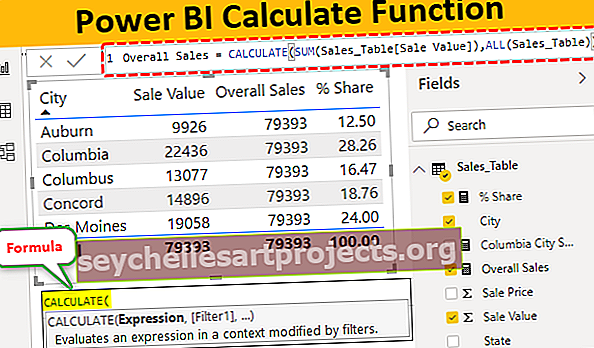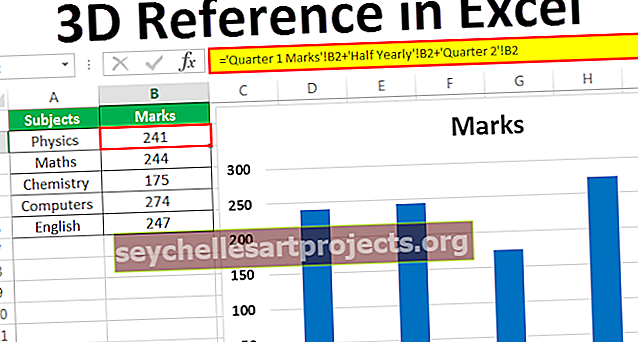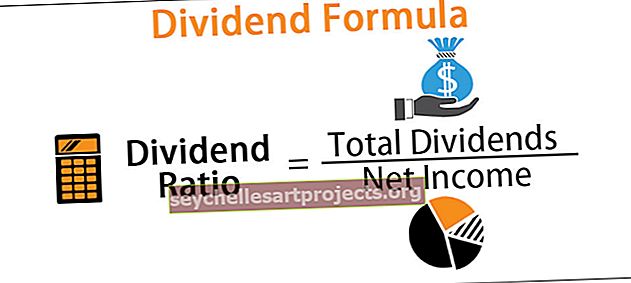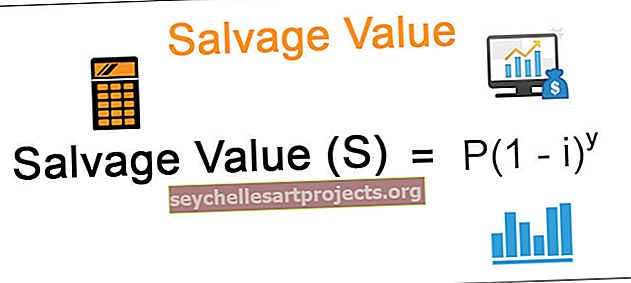VBA, JA NĒ | Kā izmantot funkciju IF & NOT programmā Excel VBA?
JA NAV VBA
Loģiskās funkcijas ir noderīgas aprēķiniem, kuru pārbaudei nepieciešami vairāki nosacījumi vai kritēriji. Savos iepriekšējos rakstos mēs esam redzējuši “VBA IF”, “VBA OR” un “VBA AND” nosacījumus. Šajā rakstā mēs apspriedīsim funkciju “VBA IF NOT”. Pirms VBA IF NOT ieviešanas ļaujiet man vispirms parādīt VBA NOT funkciju.
Kas VBA NAV funkcija?
“NĒ” ir viena no loģiskajām funkcijām, kas mums ir ar Excel un VBA. Visām loģiskajām funkcijām ir jāveic loģiski testi, un, ja loģiskais tests ir pareizs, atgriež PATIESĪBU, ja loģiskais tests nav pareizs, rezultāts būs FALSE.
Bet “VBA NOT” ir pilnīgi pretējs pārējai loģiskajai funkcijai. Es teiktu, ka tā ir loģisko funkciju apgrieztā funkcija.
Funkcija “VBA NOT” atgriež vērtību “FALSE”, ja loģiskais tests ir pareizs un, ja loģiskais tests nav pareizs, tas atgriež vērtību “TRUE”. Tagad aplūkojiet funkcijas “VBA NOT” sintaksi.
NAV (loģiskais tests)Tas ir ļoti vienkārši, mums jāsniedz loģiskais tests. Funkcija NĒ novērtē testu un atgriež rezultātu.
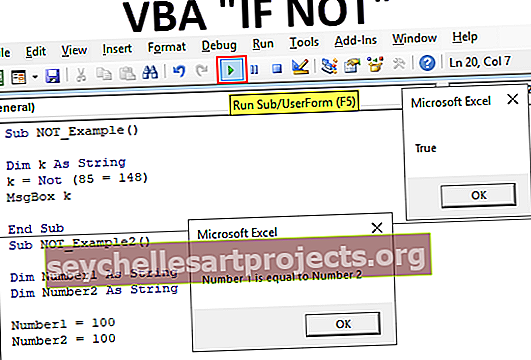
Piemēri NOT & IF funkcijai VBA?
Tālāk ir sniegti IF un NOT funkciju izmantošanas piemēri Excel VBA.
Jūs varat lejupielādēt šo VBA IF NOT Excel veidni šeit - VBA IF NOT Excel veidni
1. piemērs
Apskatiet zemāk redzamo kodu, lai iegūtu piemēru.
Kods:
Sub NOT_Example () Dim k As String k = Not (100 = 100) MsgBox k End Sub
Iepriekš minētajā kodā es esmu deklarējis mainīgo kā virkni.
Dim k kā stīga
Tad šim mainīgajam man ir piešķirta funkcija NOT ar loģisko testu kā 100 = 100.
k = nav (100 = 100)
Tad es esmu uzrakstījis kodu, lai parādītu rezultātu VBA ziņojumu lodziņā. MsgBox k
Tagad es izpildīšu kodu un redzēšu rezultātu.

Rezultātu ieguvām kā “FALSE”.
Tagad atskatieties uz loģisko pārbaudi. Mēs esam nodrošinājuši loģisko testu kā 100 = 100, kas parasti ir PATIESA, jo mēs esam devuši funkciju NOT, bet rezultāts ir FALSE. Kā es teicu, sākumā tas dod apgrieztus rezultātus salīdzinājumā ar citām loģiskām funkcijām. Tā kā 100 ir vienāds ar 100, tas ir atgriezis rezultātu kā FALSE.
2. piemērs
Apskatiet vēl vienu piemēru ar dažādiem skaitļiem.
Kods:
Sub NOT_Example () Dim k As String k = Not (85 = 148) MsgBox k End Sub
Kods ir tas pats, ko es šeit esmu mainījis, - es esmu nomainījis loģisko testu no 100 = 100 uz 85 = 148.
Tagad es palaidīšu kodu un redzēšu, kāds ir rezultāts.

Šoreiz rezultāts tika iegūts kā PATIESA. Tagad pārbaudiet loģisko testu.
k = nav (85 = 148)
Mēs visi zinām, ka 85 nav vienāds ar skaitli 148. Tā kā funkcija NAV, funkcija ir atgriezusi rezultātu kā PATIESA.
NAV ar IF nosacījumu:
Programmā Excel vai VBA visi loģiskie nosacījumi nav pilnīgi bez kombinācijas IF nosacījuma. Izmantojot IF excel stāvoklī, mēs varam darīt daudz vairāk lietu, izņemot noklusējuma TRUE vai FALSE. Piemēram, iepriekš minētajos piemēros tika iegūti FALSE & TRUE noklusējuma rezultāti, tā vietā mēs varam modificēt rezultātu ar saviem vārdiem.
Apskatiet zemāk esošo kodu.
Kods:
Sub NOT_Example2 () Dim numurs1 kā virkne Dim Number2 kā virknes numurs1 = 100 Number2 = 100 Ja nav (Number1 = Number2), tad MsgBox "Skaitlis 1 nav vienāds ar Skaitlis 2" Cits MsgBox "Skaitlis 1 ir vienāds ar Skaitlis 2" End Ja Beigu apakš
Esmu deklarējis divus mainīgos.
Dim Number1 kā virkne un Dim Number2 kā virkne
Šiem diviem mainīgajiem lielumiem esmu piešķīris skaitļus attiecīgi 100 un 100.
Skaitlis1 = 100 un skaitlis2 = 100
Pēc tam funkcijai NĒ esmu pievienojis nosacījumu IF, lai mainītu noklusējuma TRUE vai FALSE. Ja funkcijas NOT funkcija ir PATIESA, mans rezultāts būs šāds.
MsgBox “1. numurs nav vienāds ar 2. numuru”
Ja funkcijas NOT rezultāts ir FALSE, mans rezultāts ir šāds.
MsgBox “Skaitlis 1 ir vienāds ar 2. numuru”
Tagad es palaidīšu kodu un redzēšu, kas notiks.

Rezultāts tika iegūts, jo “Skaitlis 1 ir vienāds ar 2. numuru”, tāpēc funkcija NEVAR FALSE rezultātu ir atgriezusi IF stāvoklī, tāpēc IF nosacījums atdeva šo rezultātu.
Šādi mēs varam izmantot nosacījumu IF, lai veiktu apgriezto testu.